保証されたガイドラインを使用して Mac を簡単に高速化する方法
 更新者 リサ・オウ / 15年2023月09日15:XNUMX
更新者 リサ・オウ / 15年2023月09日15:XNUMXこんにちは! Macは耐久性があり、数年は使えると言われました。 ただし、私はXNUMX年前に所有したばかりですが、ここ数日ですでに速度が低下しています。 取り組んでいるプロジェクトの速度をすぐに上げて、送信が遅れるのを避けるために必要です。 なぜこれが起こるのかについて考えられる問題はありますか? もしそうなら、Mac を高速化する方法を教えてください。
Mac の動作が遅いのは、日常的に使用する場合には迷惑ですが、重要なタスクを実行する場合にはさらにイライラする可能性があります。 たとえば、上記のような学校のプロジェクトに取り組んでおり、その締め切りが近づいているとします。 Mac が高速でスムーズに機能すると、プロジェクトはすぐに終了しますが、パフォーマンスが悪い場合はその逆になります。 したがって、速度を上げて効率を取り戻す方法を見つける必要があります。 幸いなことに、以下で提供する方法はすでに効率的であることが保証されているため、オンラインでさまざまな方法を試すことに時間を無駄にする必要はありません。 以下の手順をより理解しやすくするために、Mac を高速化する必要がある理由についての詳細もいくつか含まれています。
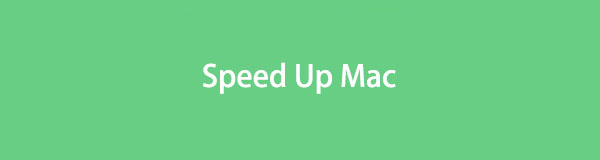
パート 1. Mac を高速化する理由
Mac やその他の Apple 製品は耐久性があり効率的であることが知られているため、多くの人が別のブランドの代わりにそれらを購入します。 したがって、購入して間もないにもかかわらず、なぜ突然パフォーマンスが低下するのか不思議に思うはずです。 ストレージの不足、実行中のプロセスが多すぎる、macOS のバージョンが古いなど、いくつかの理由が考えられます。
これらの要因のいずれかが Mac で発生した場合、日常のブラウジング エクスペリエンスに影響を与えるだけではないため、速度を上げるための戦略を見つけることが重要です。 また、重要なタスク、特にゲーム、ビデオ編集、および高速でスムーズな Mac パフォーマンスを必要とするその他のプロセスにも影響します。 速度を上げると、多くの困難に遭遇することなく、最終的にタスクを効率的に操作し、最高の成果物を作成できるようになります。

FoneLab Mac Sweepを使用すると、システム、電子メール、写真、iTunesのジャンクファイルを消去して、Macのスペースを解放できます.
- 類似の写真と重複ファイルを管理します。
- Macの詳細なステータスを簡単に表示します。
- より多くのストレージを取得するには、ゴミ箱を空にします。
パート 2. Mac を高速化する方法
以下に、Mac のパフォーマンスを高速化するための実証済みの手順をいくつか示します。 また、成功の可能性が高くなるように、問題のないプロセスを備えたものを選択しました。 サポートのための徹底的なガイドラインも提供されます。
オプション 1. Mac を再起動する
Mac を再起動すると、RAM が自動的にクリアされ、パフォーマンスが向上します。 そのため、Mac を再起動することがシステム メンテナンスとして推奨されます。 ただし、適切に再起動するには遅すぎる場合は、再起動することが解決策です。 これにより、停止している可能性のあるプロセスまたはタスクの一部が機能し続けることができます。 これも含め、単純な問題を解決するための最も基本的な戦略の XNUMX つです。
再起動して Mac を高速化する方法を決定するには、以下の簡単な手順に注目してください。
ステップ 1Mac が応答しないか、遅すぎて適切に再起動できない場合は、 出力 キーボードのボタンを押して、Mac がシャットダウンするときにのみ放します。
ステップ 2オフになったら、 出力 ボタンをもう一度押して Mac を再起動します。
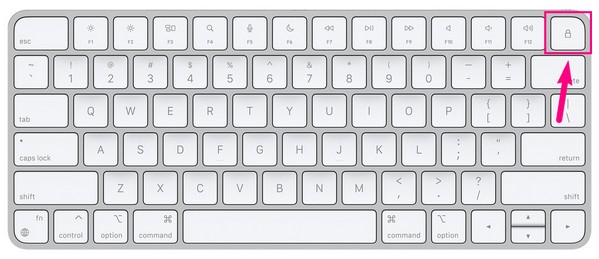
オプション 2. FoneLab Mac スイープを試す
再起動しても問題が解決しない場合は、次の手順を実行してください。 FoneLabMacスイープ 〜へ Macを最適化する。 このプロフェッショナル プログラムには、パフォーマンスを高速化して向上させるメンテナンス機能が備わっています。 これを使用して、不要なスタートアップ項目、Spotlight 用の追加プラグイン、その他のサービスなどの Mac ツールをクリーンアップできます。 こうすることで、macOS で処理するプロセスが減り、パフォーマンスがより高速かつスムーズになります。 さらに、保管に困っている場合には、クリーニング機能が非常に役立ちます。

FoneLab Mac Sweepを使用すると、システム、電子メール、写真、iTunesのジャンクファイルを消去して、Macのスペースを解放できます.
- 類似の写真と重複ファイルを管理します。
- Macの詳細なステータスを簡単に表示します。
- より多くのストレージを取得するには、ゴミ箱を空にします。
以下の手間のかからないガイドラインは、Mac を高速化する方法のパターンとして考えてください。 FoneLabMacスイープ:
ステップ 1Webページにアクセスし、 を押して、Mac に FoneLab Mac Soup インストーラーを入手します。 無料ダウンロード。 ダウンロード後、Macに転送します アプリケーション フォルダーを選択し、クリーニング プログラムを起動します。
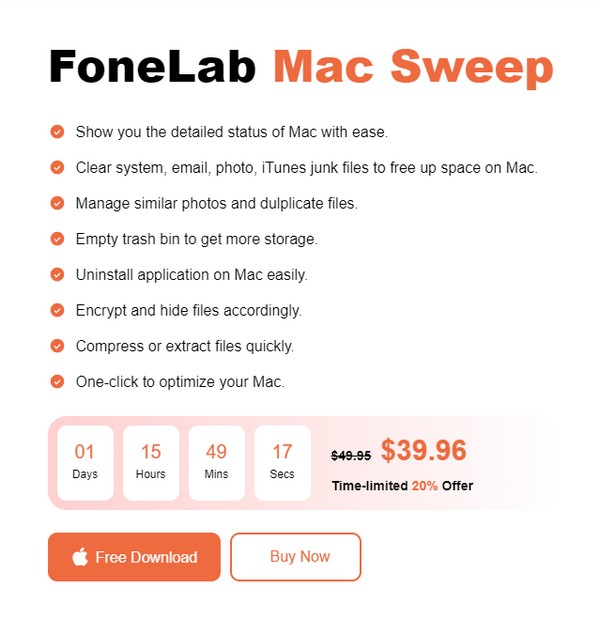
ステップ 2ツールの最初のインターフェイスには主要な機能が表示されるので、 ツールキット まず機能。 次の画面で「最適化」をクリックし、 スキャン ツールに Mac を読み取らせることができます。 スキャンしたら、クリックします 詳しく見る 先に進むために。
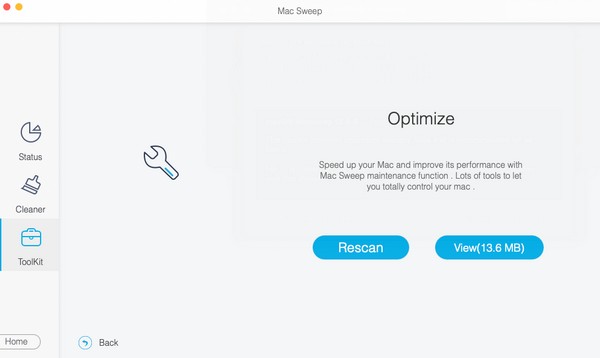
ステップ 3Mac のコンテンツが表示されたら、クリーンアップする項目をチェックし、 石斑魚 下のタブをクリックして、Mac のパフォーマンスを向上および高速化します。
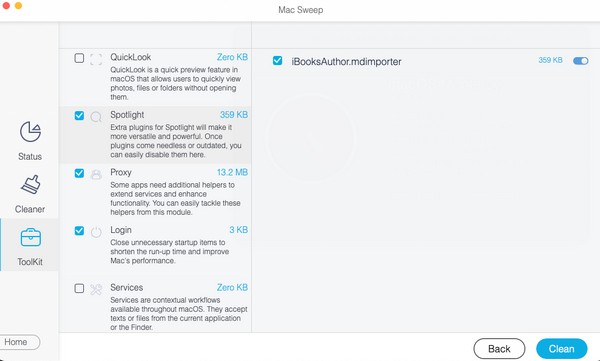
オプション 3. アプリを閉じる
Mac のパフォーマンスが低下する主な原因の XNUMX つは、複数のアプリやプログラムを同時に実行していることです。 したがって、それらを閉じるか、少なくとも使用しなくなったものを閉じると、Mac のパフォーマンスが大幅に向上します。
アプリを閉じて Mac を高速化するには、以下の簡単な手順に従ってください。
ステップ 1デスクトップの下部にある Dock にあるアイコンをクリックして、Mac で現在実行中のプログラムを表示します。
ステップ 2アプリ ウィンドウが表示されたら、左上隅にある小さな赤い円にカーソルを移動します。 「x」のマークが表示されるので、クリックしてアプリを閉じます。 他の人にも同じことを行います。
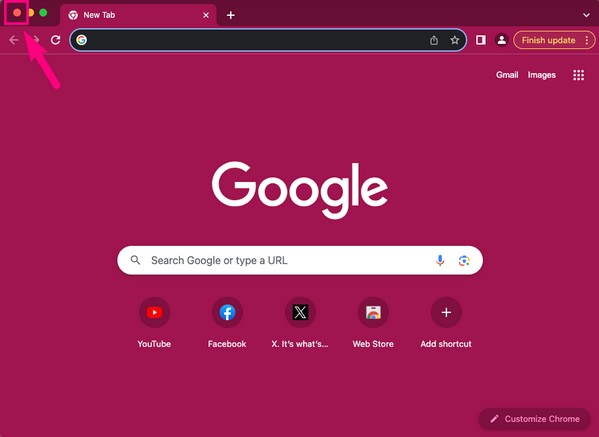

FoneLab Mac Sweepを使用すると、システム、電子メール、写真、iTunesのジャンクファイルを消去して、Macのスペースを解放できます.
- 類似の写真と重複ファイルを管理します。
- Macの詳細なステータスを簡単に表示します。
- より多くのストレージを取得するには、ゴミ箱を空にします。
オプション 4. 未使用のファイルを削除する
一方、Mac に保存されているファイルが多すぎるために問題が発生する場合は、不要になったファイルを削除する必要があります。 ストレージが不足するとパフォーマンスにも影響するため、スペースが不足すると Mac の速度が低下するのは当然です。 これを修正するには、Finder に進み、未使用のファイルを Finder から削除します。
未使用のファイルを削除して Mac を高速化するには、以下の安全な手順に従ってください。
ステップ 1Mac Dock 上のアイコンを確認して選択します ファインダー オプションから。 Mac に保存されているファイルが表示されたら、それらを探索し、フォルダーを開くこともできます。
ステップ 2使用しないファイルや必要のないファイルを見つけたら、 を押して個別に選択するか、すべてを一度に選択します。 コマンド+ A。 その後、ウィンドウの上部にある垂直の三点アイコンをクリックし、 ゴミ箱に移動します オプションから。
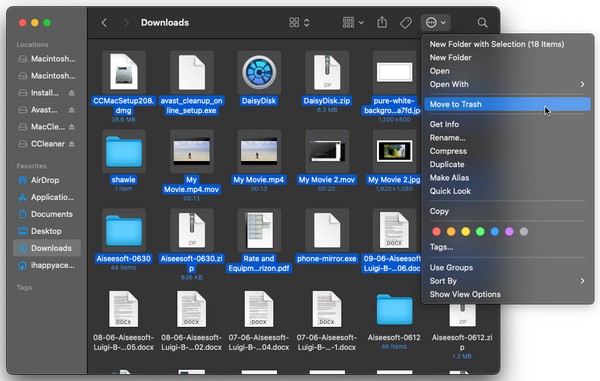
オプション 5. macOS をアップグレードする
前述したように、macOS が古いことも Mac の速度が低下する原因である可能性があります。 したがって、この場合の主な解決策は、最新バージョンにアップグレードすることです。
macOS のバージョンをアップグレードして Mac を高速化する方法を理解するには、以下の簡単な手順に注意してください。
ステップ 1左上のAppleマークを選択し、押します このMacについて ポップアップメニューから。 で 概要 表示されたウィンドウのセクションで、 システムアップデート
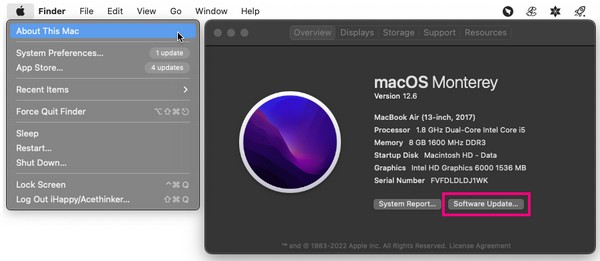
ステップ 2次に、 詳細情報 > 今すぐインストール 次の画面で をクリックして、Mac に最新の macOS バージョンをインストールします。
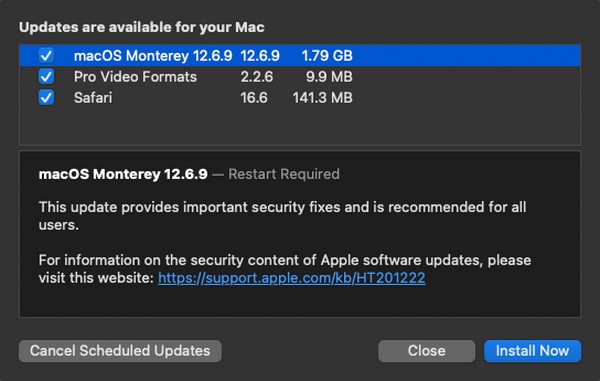
パート 3. Mac の高速化に関する FAQ
1. 遅い Mac を 5 分で高速化するにはどうすればよいですか?
上記で提供した方法を確認してください。 それらのほとんどは処理に約 5 分かかり、理解しやすいため、できるだけ早く Mac を高速化することが期待できます。
2. Mac のキャッシュをクリアするにはどうすればよいですか?
この記事のテクニックに加えて、Mac のキャッシュをクリアすることも高速化に役立つ可能性があります。 したがって、お勧めします FoneLabMacスイープ キャッシュ、Cookie、ジャンク、その他の種類のデータをクリーンアップします。
これらは、Mac のパフォーマンスを高速化するための最も効果的で確実な戦略です。 デバイスに関するアドバイスやサポートがさらに必要な場合は、 FoneLabMacスイープ サイト。

FoneLab Mac Sweepを使用すると、システム、電子メール、写真、iTunesのジャンクファイルを消去して、Macのスペースを解放できます.
- 類似の写真と重複ファイルを管理します。
- Macの詳細なステータスを簡単に表示します。
- より多くのストレージを取得するには、ゴミ箱を空にします。

